TikTok ha condiviso una manciata di nuove funzionalità giovedì, inclusa l’opzione per utilizzare le GIF all’interno del suo effetto schermo verde. Ciò significa che puoi virtualmente proiettare una GIF, invece di un semplice fermo immagine, dietro di te durante le riprese di un video.
Altri aggiornamenti includono uno strumento di miglioramento visivo per migliorare l’esposizione e incorporare la correzione del colore, caricamenti di qualità superiore e nuovi effetti musicali e vocali di animali.
L’effetto schermo verde dell’app è incredibilmente popolare. I creatori lo hanno utilizzato per creare la scena per vari video caricando immagini di luoghi, persone e ambienti diversi. Ciò può rendere le scenette un po’ più realistiche o aggiungere strati a una battuta. Ora gli utenti possono anche aggiungere immagini in movimento, o GIF, dietro di loro per far salire di livello le loro creazioni.
Ecco come aggiungere GIF tramite l’effetto schermo verde di TikTok:
- Apri l’app TikTok e fai clic sull’icona più (+) nella parte inferiore dello schermo per creare un nuovo video.
- Nella parte inferiore sinistra dello schermo, vedrai un pulsante che dice Effetti . Clicca su quello.
- Vai alla scheda Tendenze e seleziona l’effetto schermo verde. Sembra un’immagine di colline e un sole su uno sfondo verde, con una freccia bianca verso il basso sotto. (Se non lo vedi lì, vai alla scheda Schermo verde e lo troverai.)
- Quando tocchi l’effetto schermo verde, vedrai apparire una barra con un segno più a sinistra, un’icona GIPHY e immagini dalla tua galleria. Fare clic sull’icona GIPHY .
- Ora sarai in grado di cercare GIF all’interno di GIPHY da aggiungere allo schermo verde del tuo video.
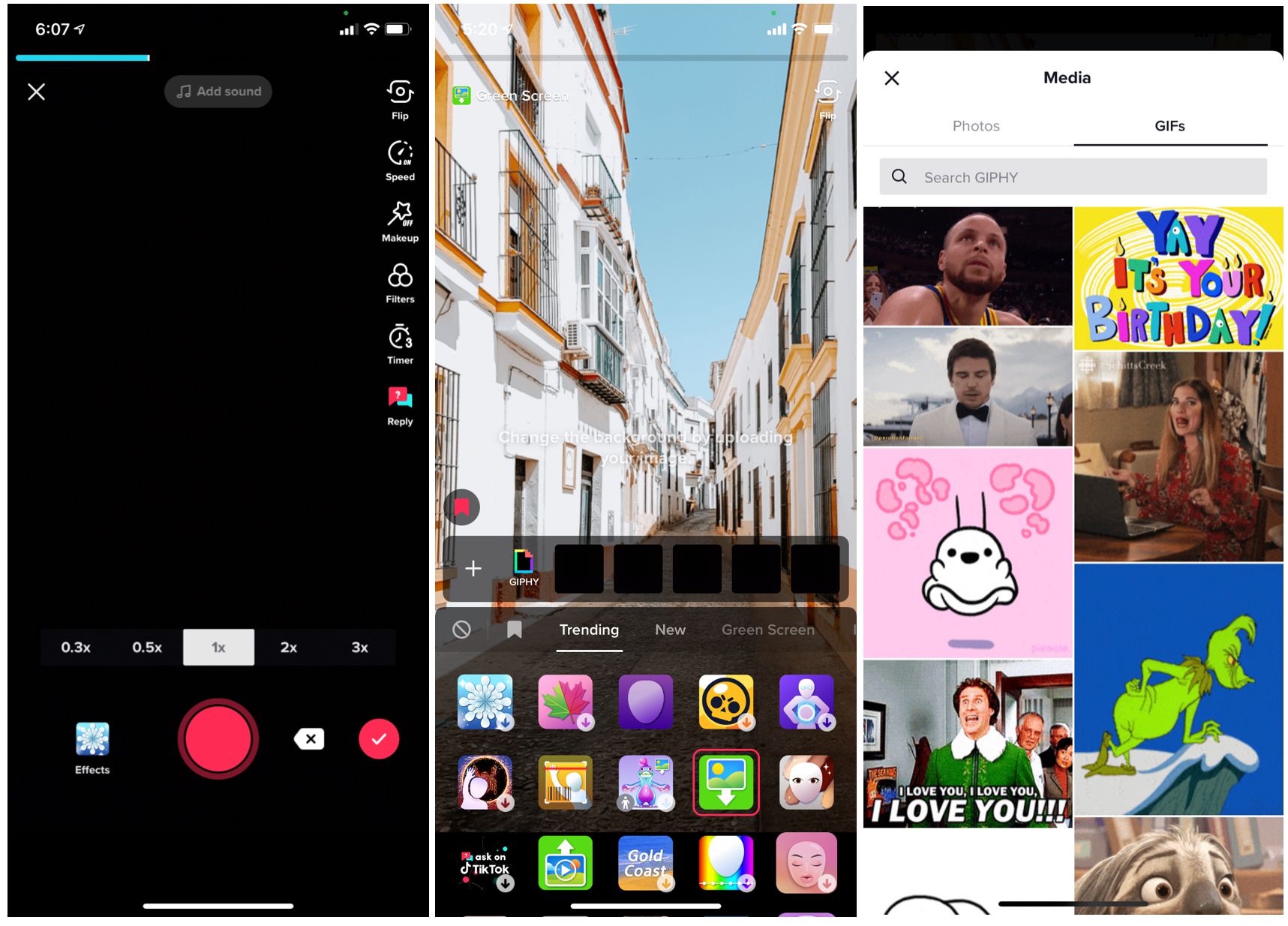
Altri aggiornamenti
Anche gli altri aggiornamenti di TikTok sono progettati per migliorare le creazioni degli utenti, come il nuovo pulsante di miglioramento visivo, che migliora l’aspetto dei tuoi video correggendo eventuali problemi di illuminazione o colore. Per provarlo, registra o carica un video in TikTok e tocca il pulsante Migliora nel pannello di destra dello schermo. Fare nuovamente clic per annullare l’effetto.
Un’altra nuova funzionalità ti consente di riprodurre qualsiasi suono o voce in un video come un animale o uno strumento musicale, come il miagolio di un gatto o il flauto di un flauto. Per utilizzare la funzione, registra il tuo video e, nella pagina di modifica, tocca Effetti vocali dal pannello di destra. Quindi puoi scegliere l’effetto desiderato.
Infine, i TikToker in “paesi selezionati” possono ora caricare video in 1080p. Per farlo, registra o carica il tuo video su TikTok e, nella pagina di pubblicazione, premi Altre opzioni . Tocca l’interruttore Carica HD per pubblicare contenuti di qualità superiore.

